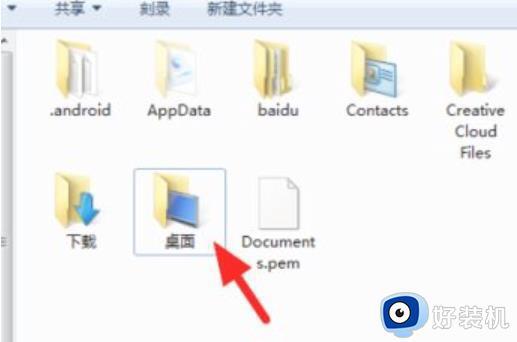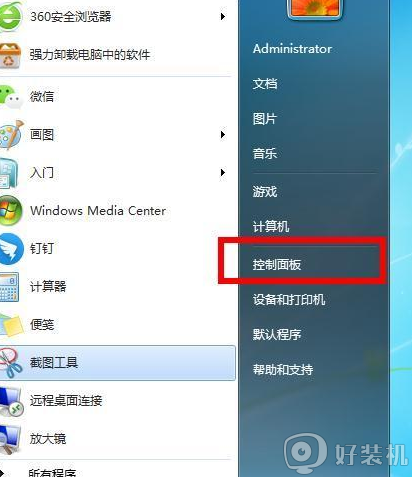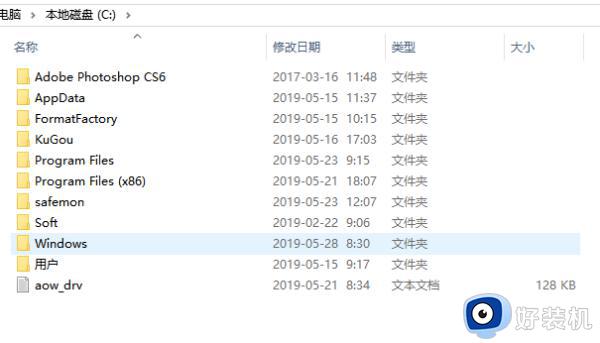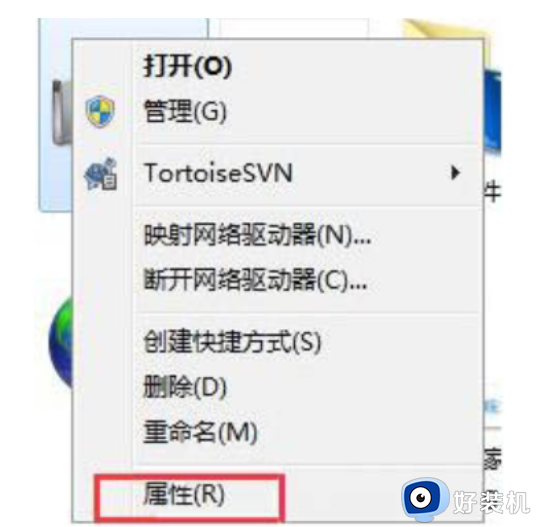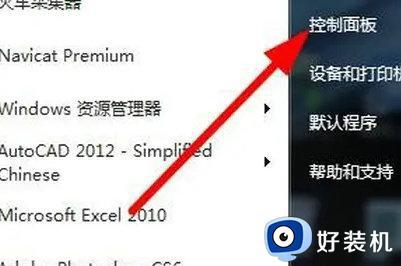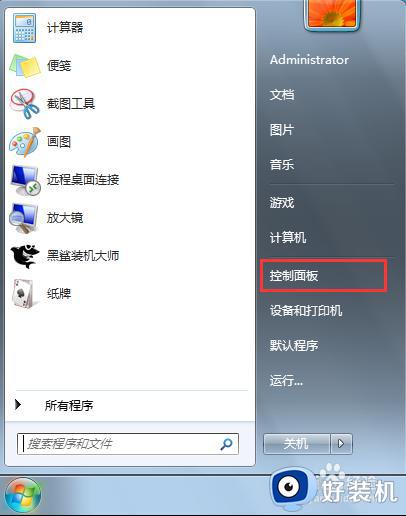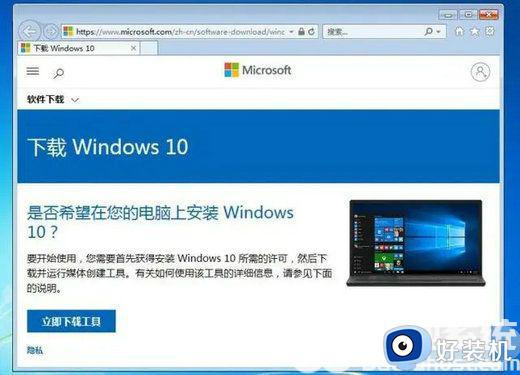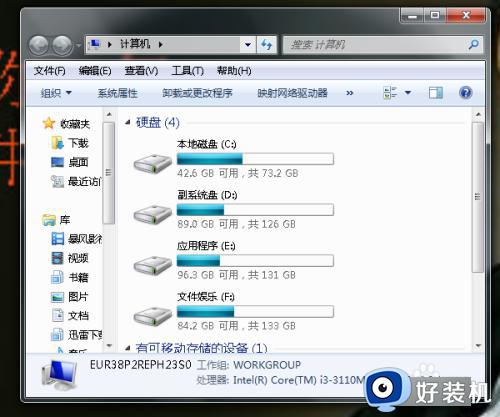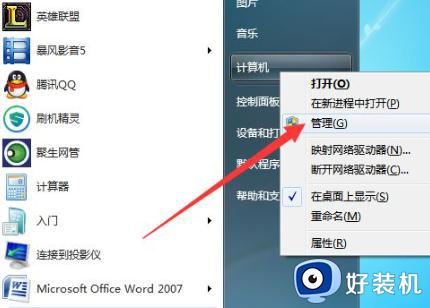windows7怎么分盘 windows7分盘详细步骤
我们在使用win7电脑的时候如果担心电脑的系统盘文件过多导致系统卡顿的话,可以在win7电脑的磁盘管理中将磁盘进行分盘,但是有些用户不知道windows7分盘详细步骤是什么,今天小编就教大家windows7怎么分盘,如果你刚好遇到这个问题,跟着小编一起来操作吧。
推荐下载:win764位纯净版
方法如下:
1、鼠标右击“计算机”,选择“管理”标签。
2、打开“计算机管理”窗口。选择“磁盘“》》”存储管理“,打开”磁盘管理“页面。
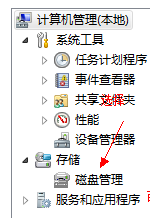
3、右键单击选择要压缩的磁盘(本例选择D盘),快捷方式选择”压缩卷“。
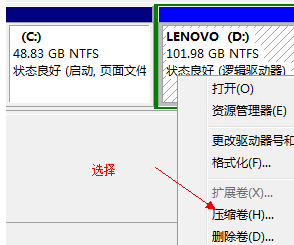
4、在输入压缩空间量(MB)里填写要压缩出的空间量,如果要压缩出50G,就填写50G*1024MB。
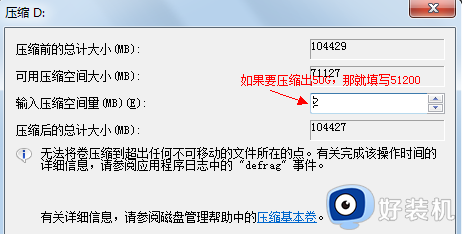
5、选择"压缩"按钮,压缩后会发现多出一块 未分区磁盘(绿色分区)。
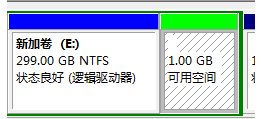
6、右键弹出快捷菜单选择”新建分区“。
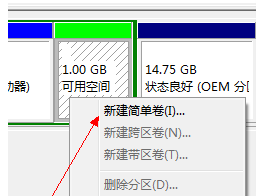
7、打开新建简单卷向导,一路下一步,在简单卷大小里填写要新建磁盘的大小,下一步,选择驱动器 磁盘号,下一步。
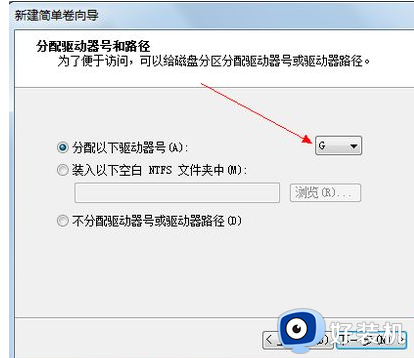
8、选择文件系统格式,然后在执行快速格式化前打钩,下一步。
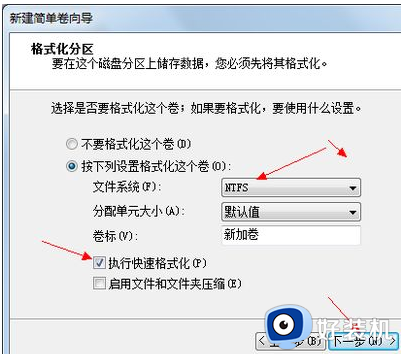
9、点击”完成“按钮,新建磁盘完成。
以上就是windows7怎么分盘的全部内容,有遇到相同问题的用户可参考本文中介绍的步骤来进行修复,希望能够对大家有所帮助。